Как принудительно закрыть приложение на iPhone (iOS 17) в 2024 году
Все недавно использованные и ненужные открытые приложения расходуют заряд аккумулятора, резко разряжая батарею вашего устройства iOS, а фоновое обновление приложений захватывает полосу пропускания Интернета. Поэтому вам необходимо подзарядить аккумулятор с помощью розетки или блока питания. Но я советую вам принудительно закрыть приложение, пока вы над ним не работаете. Для этого вам необходимо активировать экран переключения приложений (многозадачность), на котором вы увидите все недавно открытые приложения в режиме ожидания на вашем iPhone или iPad.
Сегодня я делюсь этой статьей, специально посвященной всем пользователям iOS/iPadOS для iPad и iPhone. Ребята, вы узнаете, как принудительно закрывать приложения в iOS с помощью 3D Touch App Switcher с сенсорным экраном или без физической кнопки «Домой».
3 метода принудительного закрытия всех приложений на вашем Apple iPhone или iPad
Способ №1. Просмотр недавно использованных приложений и принудительное закрытие приложений на iPad и iPhone
На iPhone, например iPhone 13, 12 серии, iPhone серии X, серии XR или 11 серии, нет кнопки «Домой». Используйте жест пальца, чтобы разбудить экран переключения приложений, а Force закроет приложение на вашем iPhone, которое работает в фоновом режиме. Смотрите изображение ниже,
- Проведите пальцем вверх от нижнего края экрана iPhone, поднимите палец от центра экрана, и все приложения отобразят экран переключения внутри приложения. Проведите пальцем вверх по предварительному просмотру приложения, чтобы принудительно закрыть приложение.
- Вот и все.
 Принудительно закрыть фоновое приложение на iPhone (нет кнопки «Домой» на iPhone X или новее) Совет для пользователей кнопки «Домой» на iPhone
Принудительно закрыть фоновое приложение на iPhone (нет кнопки «Домой» на iPhone X или новее) Совет для пользователей кнопки «Домой» на iPhone
Шаг 1. Дважды щелкните кнопку «Домой», чтобы просмотреть все недавно использованные приложения.
Шаг 2. Затем проведите пальцем вправо или влево, чтобы найти приложение, которое вы хотите принудительно закрыть.
Все готово!
iPhone X: используйте жест экрана для активации переключателя приложений и принудительного закрытия приложения
Коснитесь и проведите пальцем вверх по нижней горизонтальной строке приложения; пока не увидите карточку приложения (переключатель приложений), нажмите и удерживайте приложение, пока не увидите красную кнопку минуса в каждом приложении. (Новое запущенное приложение проведите пальцем вверх, чтобы принудительно закрыть его). Узнайте больше: Приложение Force Close на iPhone – альтернативные способы.
Способ №2. Убейте или принудительно запустите приложение на iPhone с помощью AssistiveTouch (виртуальная кнопка «домой» на экране) на iOS
Здесь я объясняю способ для пользователей, которые хотят сохранить кнопку «Домой», чтобы использовать или иметь сломанную кнопку «Домой» на iPhone или iPad. Да, любой может использовать Assistive Touch на своем устройстве iOS, чтобы открыть экран переключения приложений.
По умолчанию вы можете получить значок переключателя приложений тройным нажатием на кнопку «Домой» на сенсорном экране, хотя я предлагаю вам настроить вспомогательное касание для доступа к кнопке многозадачности одним нажатием.
Шаг 1. Нажмите на вспомогательное касание (кнопку сенсорного экрана). Здесь включите AssistiveTouch, если он не включен.
Шаг 2. Нажмите «Устройство».
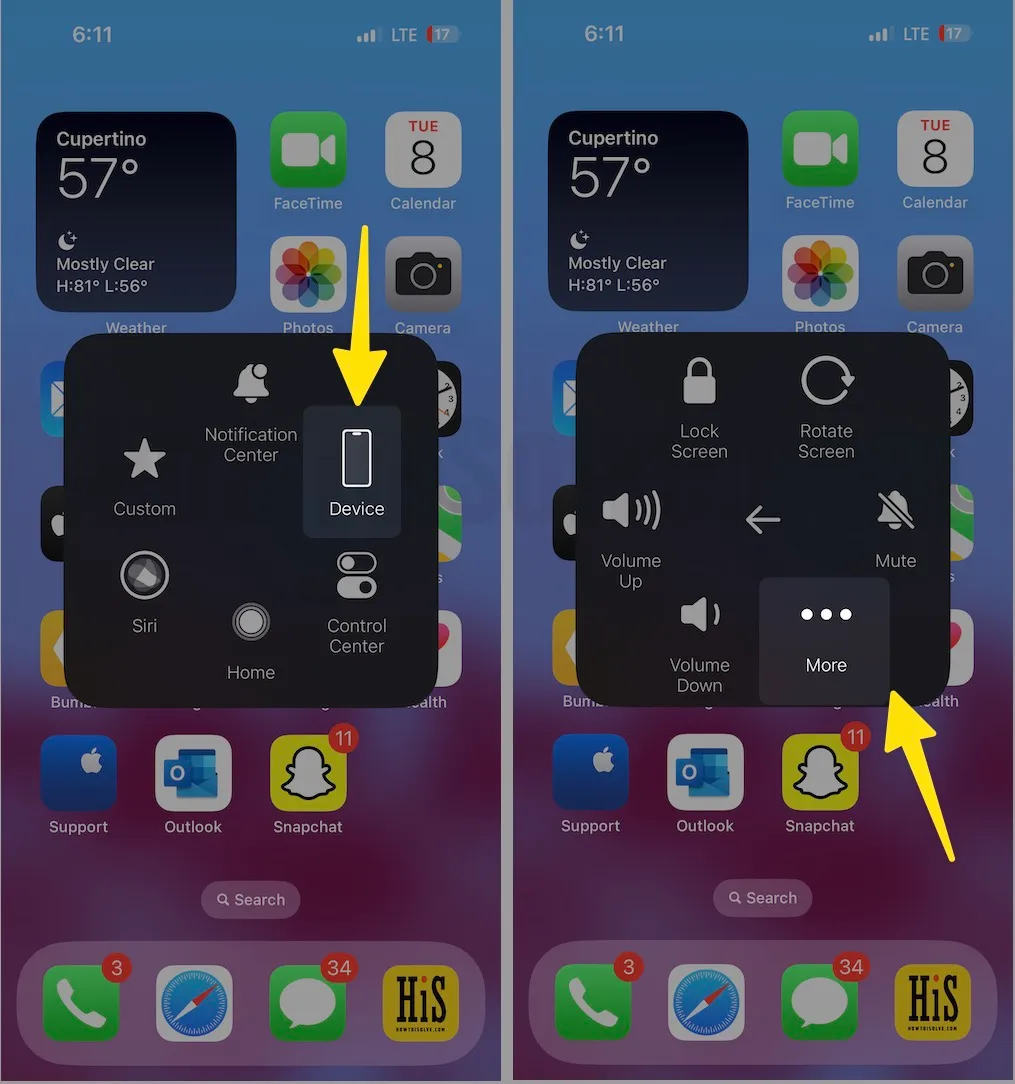
Шаг 3. Теперь нажмите «Дополнительные параметры» (три точки) и нажмите «Переключатель приложений».
Шаг №4. Таким образом, ваше устройство покажет вам все приложения, работающие в фоновом режиме. Давайте найдем приложение и проведем его, чтобы принудительно закрыть.

Способ №3. Руководство по принудительному закрытию приложения iOS с использованием 3D Touch с AssistiveTouch
- Шаг 1. Откройте приложение «Настройки» на главном экране вашего iDevice.
- Шаг 2. Нажмите «Доступность».
- Шаг 3. Включите AssistiveTouch (игнорируйте, если вы уже включили его)
- Шаг №4. Теперь нажмите «Настроить меню верхнего уровня».
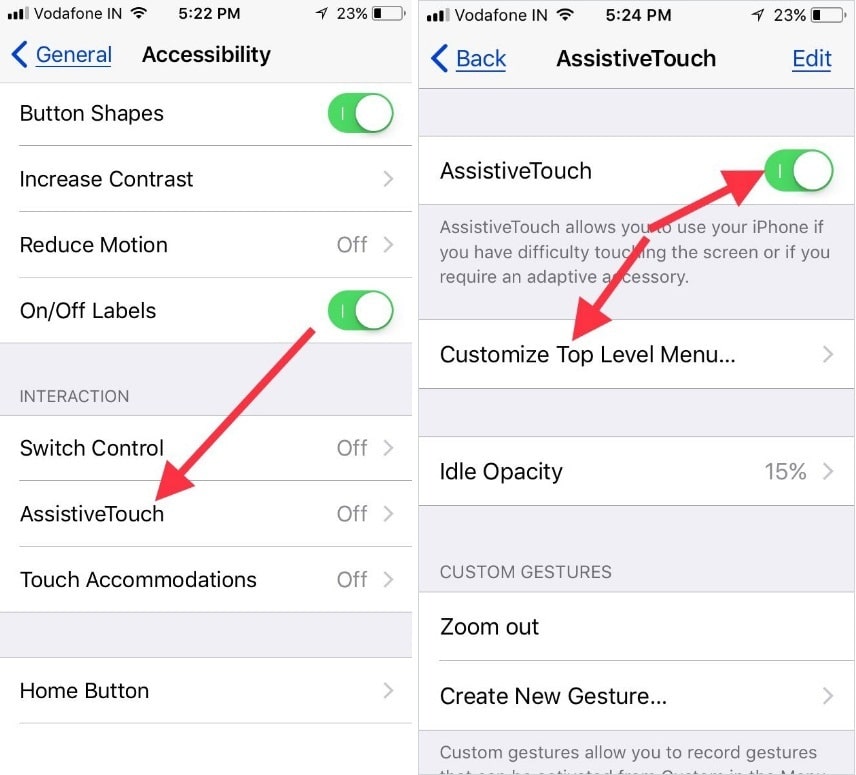
- Шаг №5. Затем вам нужно прокрутить экран вниз и нажать «Действие 3D Touch», затем выбрать «Многозадачность».
- Шаг №6. В конце концов, нажав и удерживая кнопку AssistiveTouch (темное пятно на экране), вы получите экран переключения приложений, который вы всегда вызываете, чтобы дважды щелкнуть кнопку «Домой».
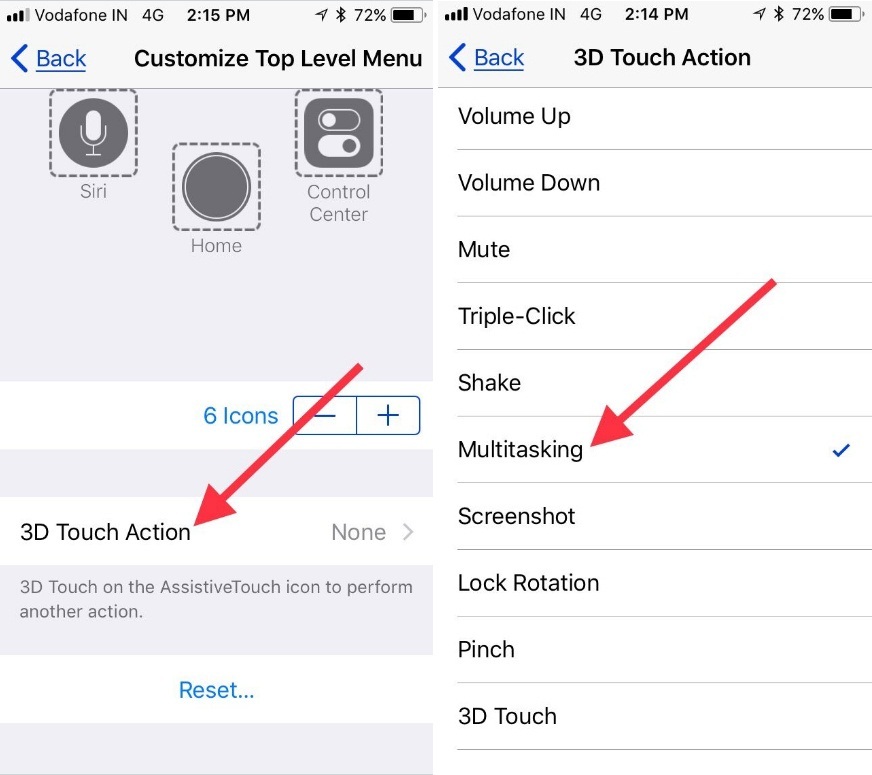
Я ожидал принудительно закрыть приложение, используя Type to Siri на iPhone, но, к сожалению, компания не предлагает конкретных команд для интеллектуальной помощи Siri.
На моем iPhone 7 Plus я спросил «Эй, Сири, принудительно закрой приложение», но она ответила мне положительным ответом: «Как бы мне ни хотелось, я не могу закрыть приложения, Майк».
Бонусный совет: принудительно закройте приложение в iPadOS на iPad с помощью жестов
Попробуйте жест многозадачности iOS, чтобы закрыть недавно использованные приложения на всех iPad под управлением iOS 12 или более поздней версии. Эта отличная функция, позволяющая экономить использование кнопки «Домой» на iPad.
Если вы уже активировали жесты на своем iPad, избегайте следующих шагов и сразу переходите к руководству, чтобы открыть экран переключения приложений.
Включите жесты в многозадачности на Apple iPad
- Шаг 1. Зайдите в приложение «Настройки» на iPad.
- Шаг 2. Найдите «Основные», затем нажмите «Многозадачность» под «Передача».
- Шаг 3. Теперь вам нужно включить «Жесты» на зеленый цвет.
- Готово!
Или
- Дважды нажмите кнопку «Домой» на кнопке «Домой» на моделях iPad.
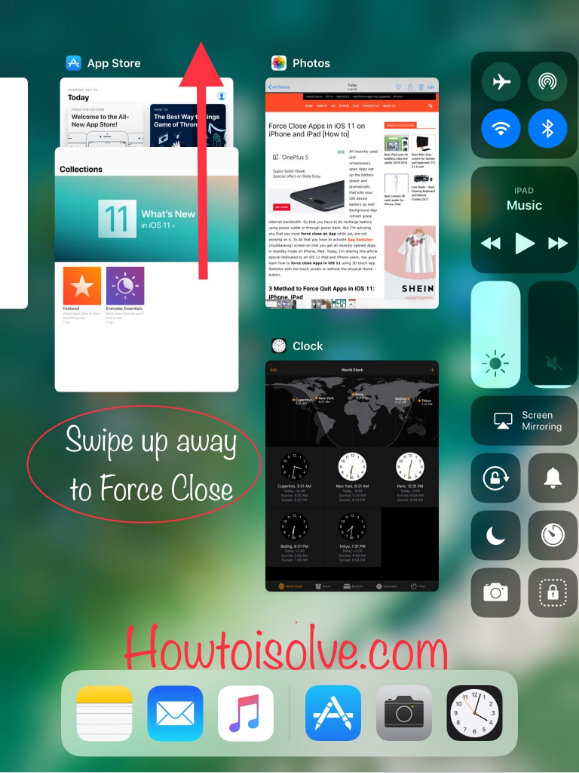
Чтобы открыть экран переключения приложений на iPad, проведите пятью или четырьмя пальцами вверх по экрану от нижней части экрана. Вы получаете экран переключения приложений с правым Центром управления и док-станцией для iPad. Теперь найдите приложение и проведите пальцем вверх, чтобы принудительно закрыть его.
Запускает слишком много приложений, которые замедляют работу вашего смартфона и планшета и потребляют ресурсы процессора. Еще одна функция экономии заряда батареи — темный режим в iOS. Вот пять способов включить темный режим на iPhone и iPad.
Нижняя граница
После обновления iOS на вашем iPhone и iPad некоторые приложения не отвечают, например FaceTime, iMessage, приложение «Почта» и сторонние приложения, такие как Whatsapp, FB Messenger, Snapchat, Instagram, приложения Cloud Storage и многие другие. .
Я надеюсь, что это окажется полезным, чтобы закрыть полезное приложение, когда приложение выходит из строя или не открывается, а также перестает отвечать на запросы.






